
プレビューは、Appleが市場に投入するmacOSの新しいバージョンごとに利用できる最高のツールのXNUMXつであり、これを使用して 多数のタスクを実行する Mac AppStoreで入手できるサードパーティのアプリケーションに他にどのように頼らなければならないでしょうか。
プレビューあり、 画像を開いて変更するだけではありません サイズに関しては、コンテンツを強調する要素を追加することもできます。 PDF形式のファイルで提供される機能については、プレビューのおかげで、このファイル形式で思い浮かぶ事実上すべてを行うことができます。 文書に署名することさえ.
PDFファイルのサイズを縮小することになると、プレビューがそれを縮小するために提供する一連のツールを自由に使用できますが、ほとんどの場合、 含まれる画像の解像度に影響します。 これらのタイプのファイルのサイズを縮小する最良の方法は、画像がある限り、通常よりも多くのスペースを占める場合に発生しますが、ファイルを白黒またはグレースケールに変換することです。 以下に、サードパーティのアプリケーションを使用せずにそれを実行するプロセスを示します。

- まず、ドキュメントを開きます <font style="vertical-align: inherit;"><font style="vertical-align: inherit;">プレビュー.
- 次に、トップメニューバーに移動し、をクリックします エクスポート.
- この時、 クォーツフィルターに移動し、白黒を選択します それを白黒に変換します。 ドキュメントのサイズを小さくしたいが画像を視覚化できる場合は、それをグレースケール(グレートーン)に変換するのが最善のオプションかもしれません。
- 最後にクリックします 保存 選択した色のドキュメントが作成されます。
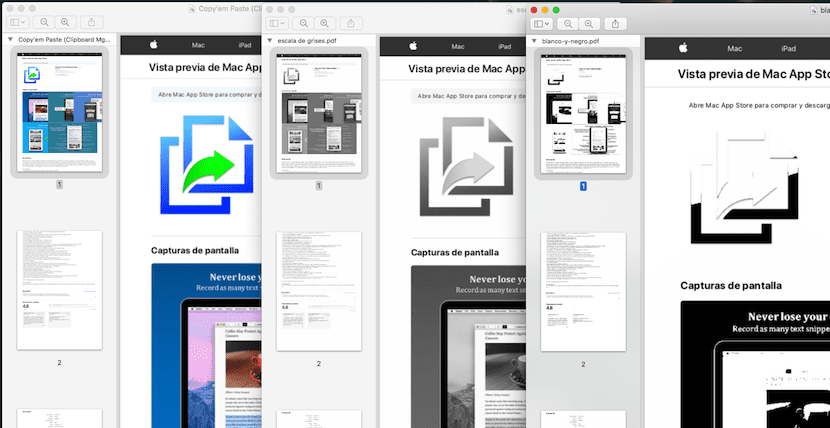
このタイプの変換での軽量化は、主にファイルが大きすぎて 数十メガバイトを占め、 数メガバイトのファイルでは、最終的なファイルのサイズの縮小にほとんど気付かないでしょう。
さて、このオプションを知ることは非常に興味深いようです、どうもありがとうございました。